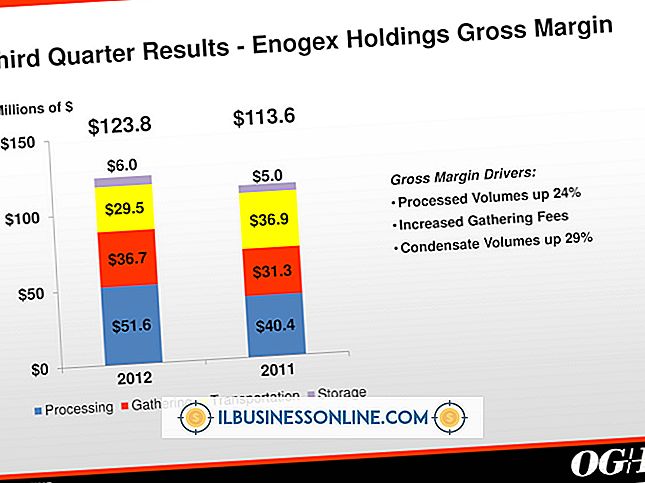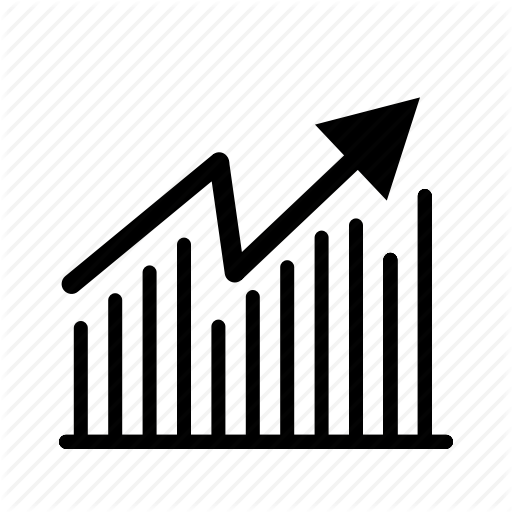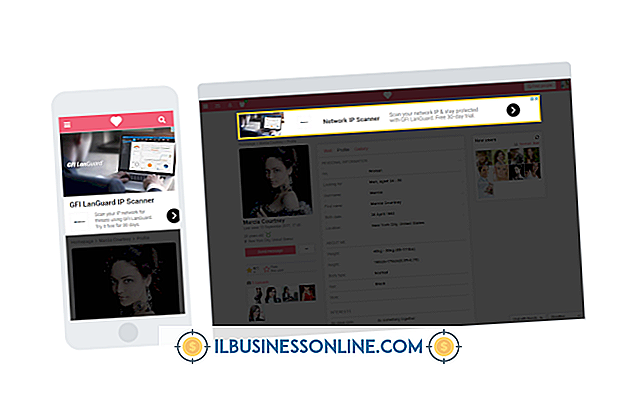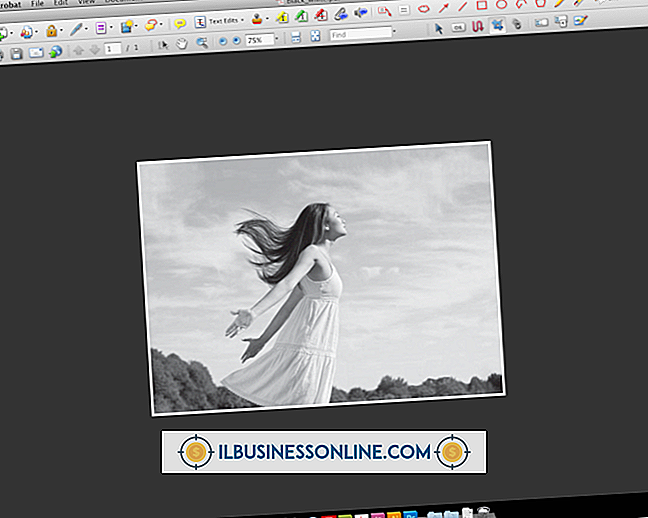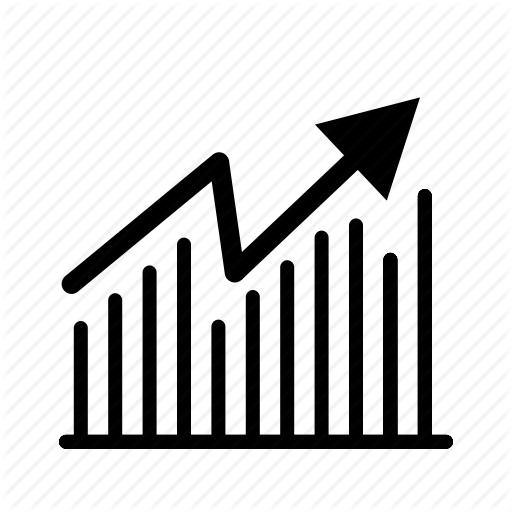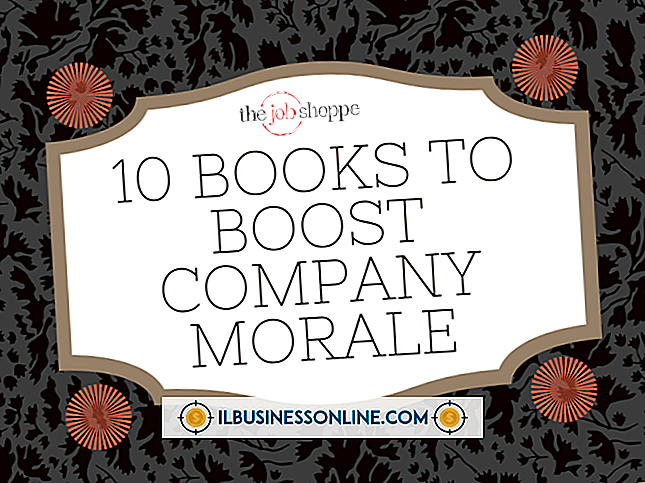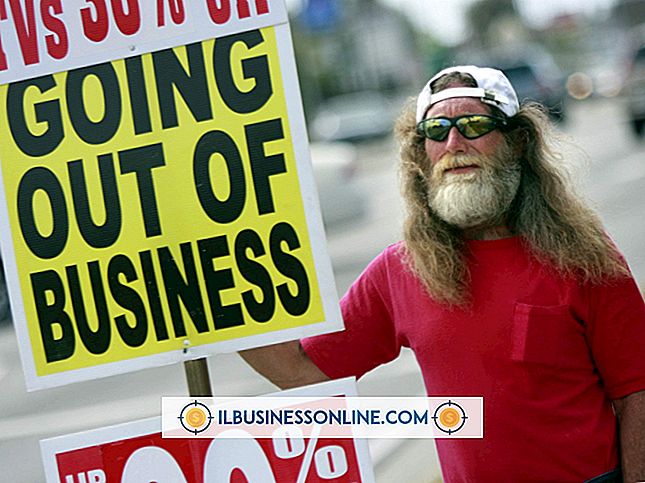Làm cách nào tôi có thể sử dụng ổ cứng để truy cập nội dung của nó nếu máy tính của tôi gặp sự cố?

Trong trường hợp hệ điều hành bị trục trặc, máy tính có thể được khởi động bằng đĩa CD hoặc DVD để có quyền truy cập dữ liệu, nhưng nếu máy bị lỗi phần cứng, cần phải chuyển ổ cứng sang máy tính khác để truy cập nội dung của nó.
Sử dụng đĩa CD hoặc DVD trực tiếp
Khi chỉ hệ điều hành bị ảnh hưởng, Linux Live CD hoặc DVD có thể được sử dụng để truy cập ổ cứng mà không gây nguy hiểm cho dữ liệu. Ubuntu hoặc Linux Mint là những lựa chọn tốt (liên kết trong Tài nguyên), vì chúng có tính năng hỗ trợ tích hợp cho nhiều hệ thống tệp, bao gồm cả định dạng NTFS của Windows. Sau khi khởi động với đĩa Linux, ổ cứng sẽ có thể truy cập được thông qua trình quản lý tệp của hệ thống. Mở vị trí của các tệp và sao chép chúng vào ổ cứng USB hoặc ổ đĩa flash ngoài. Các tài liệu về các tài liệu, các hình ảnh, các ứng dụng, các thư mục, các ứng dụng, các thư mục, các ứng dụng, các thư mục, các ứng dụng này, các thư mục trong các thư mục Windows, các thư mục của các ứng dụng Windows, trong các thư mục con phù hợp với tên tài khoản Windows của bạn.
Sử dụng máy tính khác
Để chuyển ổ cứng sang máy tính khác để truy cập, hãy xác định loại giao diện từ nhãn, phải là PATA, SATA hoặc SAS và tìm tốc độ giao diện. Nếu bạn có một máy tính khác có cổng miễn phí và cùng loại giao diện, hoạt động ở cùng tốc độ hoặc nhanh hơn, ổ đĩa phải tương thích với máy tính. Cài đặt ổ đĩa và khởi động vào Windows. Nếu ổ đĩa được nhận dạng, hãy sử dụng File Explorer để sao chép tệp của bạn sang thiết bị bên ngoài.
Sử dụng bộ chuyển đổi USB
Để truyền tệp bằng máy tính không có giao diện tương thích, chẳng hạn như máy tính xách tay, bạn có thể mua bộ chuyển đổi USB ngoài cho ổ đĩa, sử dụng thông số kỹ thuật từ nhãn của nó để đảm bảo khả năng tương thích. Kết nối ổ đĩa với bộ chuyển đổi USB theo hướng dẫn của nhà sản xuất và sau đó cắm bộ chuyển đổi vào máy tính để sao chép các tệp của bạn.
Vấn đề về quyền NTFS
Trong khi truy cập thư mục NTFS của Windows từ một máy Windows khác, bạn có thể phải sở hữu thư mục và tệp trước khi bạn có thể xem chúng. Trong Windows 8, nhấp chuột phải vào biểu tượng Bắt đầu và chọn "Dấu nhắc lệnh (Quản trị viên)" từ menu. Gõ lệnh sau tại dấu nhắc, thay thế E E: \ Users \ Tên người dùng bằng đường dẫn đến tệp của bạn. Thay thế "Tên tài khoản" bằng tên của tài khoản Windows hiện tại và nhấn phím Enter Enter Enter:
icacls "E: \ Users \ Username" / setowner "AccountName" / T / C
Đóng dấu nhắc lệnh và sao chép các tệp bạn cần sang ổ đĩa khác. Nếu bạn sẽ cần khôi phục quyền sở hữu ban đầu sau đó, hãy chạy lệnh sau trước:
icacls E: \ Users \ Tên người dùng
Một trong những dòng sẽ liệt kê tên máy tính ban đầu theo sau là tên người dùng. Để khôi phục quyền sở hữu sau khi sao chép các tệp, hãy nhập lệnh sau, thay thế Máy tính của máy tính \ Tên người dùng bằng thông tin gốc:
icacls E: \ Users \ Tên người dùng / máy chủ đặt tên Máy tính \ Tên người dùng / T / C